Table des matières
Cet article présente différents scénarios sur la gestion de vos ordinateurs et les impacts sur la synchronisation avec Active Directory (AD) et l'obtention des configurations matérielles et logicielles via WMI.
Ajout d'un ordinateur
Lors de la prochaine synchronisation avec AD, tout nouvel ordinateur sera automatiquement ajouté dans Octopus.
Par défaut, le type de CI pour les nouveaux éléments détectés sera "Station de travail". S'il s'agit d'un portatif ou d'un serveur, vous devez changer le type du CI.
Pour modifier le type d'un CI :
- Sélectionnez le CI à modifier (vous pouvez désigner plusieurs CI à la fois avec la touche CTRL ou SHIFT).
- Cliquez sur l'action "Changer le CI" situé dans la liste des actions.
- Dans la liste déroulante des types, sélectionnez le nouveau type pour le (les) CI sélectionné(s).
Lors de la prochaine synchronisation avec AD, Octopus va automatiquement associer l'ordinateur créé manuellement avec celui contenu dans AD (nom du CI = nom de l'ordinateur).
Notez que c'est une excellente pratique d'ajouter manuellement l'ordinateur dans Octopus avant qu'il ne soit détecté par la synchronisation AD. Vous pouvez ainsi gérer votre parc informatique de façon plus étendue, en profitant des différents états pouvant être appliqués avant que l'ordinateur soit "En service" (par exemple: "en commande", "en test", "en préparation", selon ce que vous déciderez). Vous vous assurez ainsi de suivre vos équipements à partir de l'acquisition.
À ce stade, vous pourrez documenter les autres champs de la fiche du CI ordinateur au fur et à mesure des changements d'état, jusqu'à la livraison (numéro d'inventaire, contact principal, site, local, garantie, etc.). Assurez-vous d'avoir une bonne procédure documentée à ce sujet pour les intervenants chargés du maintien de l'inventaire.
L'ordinateur devrait également être relié à la demande de service initiale ou au changement, selon le cas.
Par la suite, la configuration matérielle et logicielle sera obtenue via le programme WMIUpdater.
Avant de déployer l'ordinateur, nous vous recommandons d'obtenir la configuration matérielle et logicielle de l'ordinateur. Pour ce faire, sélectionnez l'ordinateur et cliquez sur l'action "Actualiser la config. de l'ordinateur (WMI)".
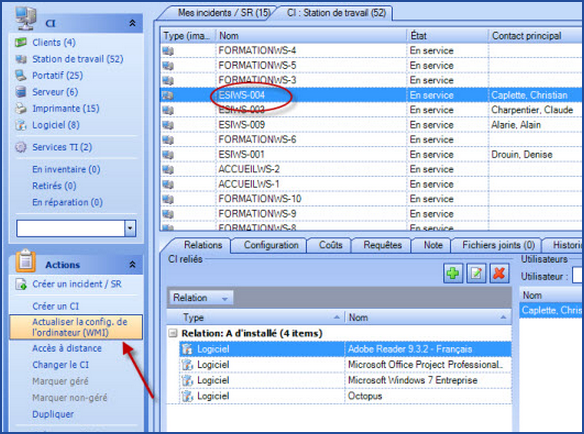
En cas d'une erreur WMI, référez-vous au document suivant : Dépannage des problèmes avec WMI.
Changement du nom de l'ordinateur
Si vous renommez un ordinateur en changeant son nom dans Windows ou dans AD, le nom de l'ordinateur sera automatiquement mis à jour lors de la prochaine synchronisation avec AD.
Remplacement d'un ordinateur en conservant le même nom que l'ancien
Avant de déployer le nouvel ordinateur, vous devez retirer l'ancien ordinateur et changer son nom.
Comme nouveau nom, nous vous suggérons d'utiliser le numéro d'inventaire ou le numéro de série.
Que se passe-t-il si j'oublie de modifier Octopus ?
- Au niveau de la synchronisation avec AD, aucun impact.
- Au niveau de l'obtention des configurations matérielles et logicielles via WMI, le système ne va pas mettre à jour la fiche de l'ordinateur avec les nouvelles données car le numéro de série de l'ordinateur est différent.
- L'erreur WMI obtenue sera "Non concordance du numéro de série". Pour consulter les erreurs WMI, sélectionnez la liste Ordinateurs avec une erreur WMI.
Retrait d’un ordinateur
Lorsque vous supprimez un ordinateur de l'AD, l'ordinateur sera automatiquement marqué "Retiré" par Octopus lors de la prochaine synchronisation avec AD.
À partir de ce point, l'état de cet ordinateur ne sera plus géré par Octopus.
Par exemple, si vous modifiez l'état de l'ordinateur de "Retiré" à "En inventaire", lors de la prochaine synchronisation AD, Octopus ne va pas changer l'état à "Retiré" si l'ordinateur n'est pas contenu dans AD.
Si l'ordinateur est remis en service, vous devez changer l'état de l'ordinateur à "En service".
Articles reliés
Merci, votre message a bien été envoyé.
